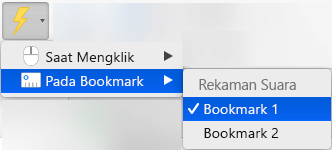Anda dapat memicu efek animasi agar mulai diputar pada bagian awal klip video maupun audio, atau selama audio atau video diputar. Anda juga dapat memicu efek animasi agar dimulai saat mengklik bentuk atau objek yang akan dianimasikan.
Memicu efek animasi agar dimulai ketika Anda mengkliknya
-
Pilih bentuk atau objek yang ingin ditambahkan animasi.
-
Masuk ke Animasi > Animasi Tingkat Lanjut > Tambahkan Animasi, lalu pilih animasi yang ingin ditambahkan.
-
Berikutnya, masuk ke Animasi > Animasi Tingkat Lanjut > Panel Animasi.
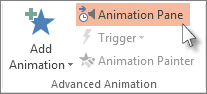
-
Di Panel Animasi, pilih bentuk animasi atau objek lain yang ingin Anda picu untuk diputar saat Anda mengkliknya.
-
Dalam grup Animasi Tingkat Lanjut, klik Picu, arahkan ke Saat Diklik, lalu pilih objek.
Memicu animasi untuk memulai selama klip video atau audio
Untuk memicu efek animasi guna memutar selama klip video atau audio, terlebih dahulu Anda harus menyisipkan bookmark di titik yang diinginkan pada klip.
-
Tambahkan bookmark ke klip video atau audio untuk menentukan bagian tempat Anda ingin memicu mulainya efek animasi.
-
Masuk ke Animasi > Animasi Tingkat Lanjut > Panel Animasi.
-
Di Panel Animasi, pilih efek animasi yang ingin Anda mulai di titik tertentu selama klip audio atau video.
-
Di grup Animasi Tingkat Lanjut, klik Pemicu, arahkan ke Saat Mencapai Bookmark, dan pilih bookmark yang ingin Anda gunakan untuk memicu dimulainya animasi.
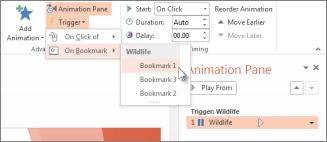
Catatan: Di macOS, fitur ini hanya tersedia untuk pelanggan Microsoft 365 .
Memicu efek animasi agar dimulai ketika Anda mengkliknya
-
Pilih bentuk atau objek yang ingin ditambahkan animasi.
-
Masuk ke tab Animasi dan pilih animasi yang ingin Anda tambahkan.
-
Kemudian, masuk ke Animasi > Panel Animasi.

Panel Animasi terbuka.
-
Di Panel Animasi, pilih bentuk animasi atau objek lain yang ingin Anda picu untuk diputar saat Anda mengkliknya.
-
Pada tab Animasi, klik Pemicu, arahkan ke Saat Klik, lalu pilih objek.
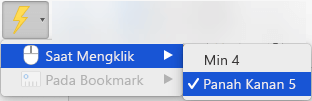
Memicu animasi untuk memulai selama klip video atau audio
Untuk memicu efek animasi guna memutar selama klip video atau audio, terlebih dahulu Anda harus menyisipkan bookmark di titik yang diinginkan pada klip.
-
Tambahkan bookmark ke klip video atau audio untuk menentukan bagian tempat Anda ingin memicu mulainya efek animasi.
-
Masuk ke Animasi > Panel Animasi.
-
Di Panel Animasi, pilih efek animasi yang ingin Anda mulai pada titik tertentu dalam klip audio atau video.
-
Di tab Animasi, klik Pemicu, arahkan ke Pada Bookmark, dan pilih bookmark yang ingin Anda gunakan untuk memicu dimulainya animasi.